„Microsoft Edge“ turi puslapio mastelio keitimo funkciją, kurią galite sukonfigūruoti spustelėdami Daugiau (piktograma, rodanti tris dokumentus) arba spustelėdami „Ctrl + Mouse“, kaip ir bet kurią kitą naršyklę. „Edge“ neišlaiko mastelio koeficiento nustatymo atskiroms svetainėms.

Kita vertus, „Google Chrome“ palaiko mastelio nustatymus kiekvienoje svetainėje, taip pat galite pasirinkti numatytąjį mastelio keitimo koeficientą.
Jei „Edge“ nenaudojate mastelio keitimo funkcijos, norėdami išvengti netyčinio mastelio keitimo naudojant „Ctrl“ + pelės slinkties, prispaudimo ir tempimo veiksmus (liečiamuosiuose įrenginiuose), galbūt norėsite išjungti mastelį naudodami registrą. Be to, prieš užrakindami funkciją, galite iš anksto nustatyti (numatytąjį) mastelio keitimo koeficientą.
Šiame įraše yra registro nustatymai, skirti išjungti „Edge“ mastelio keitimo funkciją, užrakinti mastelio keitimo lygį 100% arba automatiškai iš naujo nustatyti mastelio lygį, kai paleidžiate „Edge“.
Atnaujinimas [2019]: Šio straipsnio registro taisymai nebeveikia „Windows 10 v1809“
Išjungti mastelio keitimo funkciją „Microsoft Edge“ [Užrakinti ją 100%]
1. Pirmiausia nustatykite norimą mastelio koeficientą (tarkime 100%) „Microsoft Edge“ prieš pradėdami išjungti mastelio keitimo parinktį.
2. Paleiskite registro rengyklę (regedit.exe)
3. Eikite į šią šaką:
HKEY_CURRENT_USER \ SOFTWARE \ Classes \ Local Settings \ Software \ Microsoft \ Windows \ CurrentVersion \ AppContainer \ Storage \ microsoft.microsoftedge_8wekyb3d8bbwe \ MicrosoftEdge \ Zoom
4. Sukurkite DWORD reikšmę pavadinimu „ ZoomDisabled
5. Dukart spustelėkite „ ZoomDisabled ir nustatykite jo duomenis į 1
Jei atlikdami 1 veiksmą nenustatėte norimo mastelio lygio arba norite jį vėliau pakeisti registre, atlikite šiuos veiksmus:
6. Sukurkite DWORD reikšmę pavadinimu „ ZoomFactor
7. Dukart spustelėkite „ ZoomFactor ir nustatykite jo duomenis į 186a0 (100%). Norėdami nustatyti mastelio koeficientą 125%, naudokite 1e848
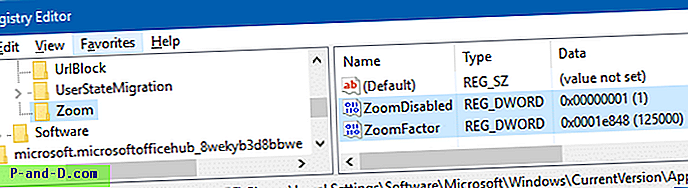
| Užrakinti / pritvirtinti mastelio keitimo lygį | šešiakampis | skaitmenų po kablelio |
|---|---|---|
| 100% | 186a0 | 100000 |
| 110 proc. | 1adb0 | 110000 |
| 125 proc. | 1e848 | 125000 |
7. Uždarykite registro rengyklę.
Atkurkite mastelio lygį (100%) automatiškai, kai tik paleidžiate „Edge“
Yra situacijų, kai jums reikia mastelio keitimo funkcijos, ypač naršant senus ir neatsakomus tinklalapius, kuriuose rodomi maži šriftai (su fiksuotomis „px“ reikšmėmis), kurių mastelis nėra atitinkamai. Taigi galbūt norėsite naudoti mastelio keitimo funkciją dabartiniame naršymo seanse, tačiau norėtumėte, kad mastelio koeficientas būtų atkurtas iki 100% kiekvienos pradžios metu. Čia pateiktas registro nustatymas, kuris tiksliai tai daro.
Anksčiau minėtame registracijos rakte sukurkite DWORD reikšmę pavadinimu ResetZoomOnStartup2 ir nustatykite ResetZoomOnStartup2 vertės duomenis į 1 .
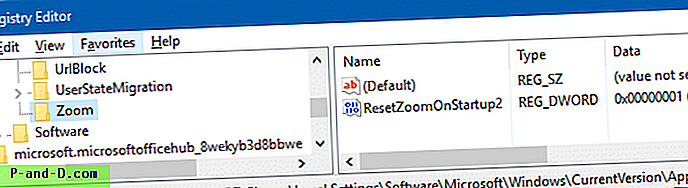
Automatizuokite parametrus naudodamiesi registro failais
Aukščiau nurodytus parametrus galite automatizuoti naudodami REG failus. Atsisiųskite „edge-zoom-feature.zip“, kuriame yra trys REG failai - „border-zoom-zoom.reg“, „ Reset-edge-zoom.reg“ ir „ undo.reg“ . Paleiskite atitinkamą REG failą, atsižvelgiant į jūsų reikalavimus. Undo REG failas pašalina visas tris registro reikšmes - „ ZoomDisabled, „ ZoomFactor ir „ ResetZoomOnStartup2 - kad būtų naudojami numatytieji parametrai.


![Atsisiųskite „Inshot Editor Pro Premium Unlocked“ [Nėra vandens ženklo]](http://p-and-d.com/img/download-inshot-editor-pro-premium-unlocked-6757340.png)


